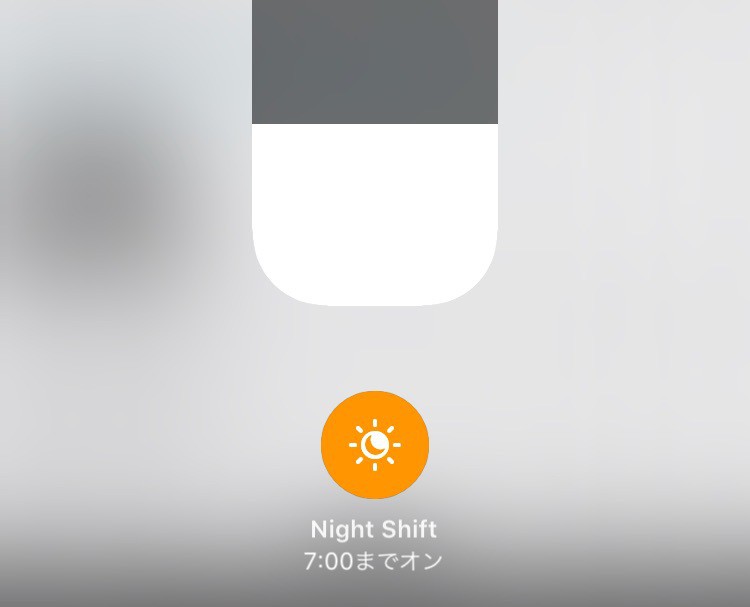
ディスプレイの色を目にやさしい暖色系の色域に自動的に切り替えてくれるiOSの機能「Night Shift」。
iOS 11でも引き続き利用可能ですが、コントロールセンターから制御する方法は少し変更されています。これまでのやり方に慣れていた方も最初は戸惑う部分もあるかもしれません。
今回はiOS 11のコントロールセンターでNight Shiftを有効にする方法を説明します。
目次
コントロールセンターからNight Shiftを有効化
Night Shiftを有効化する方法はiPhone/iPadで同様です。
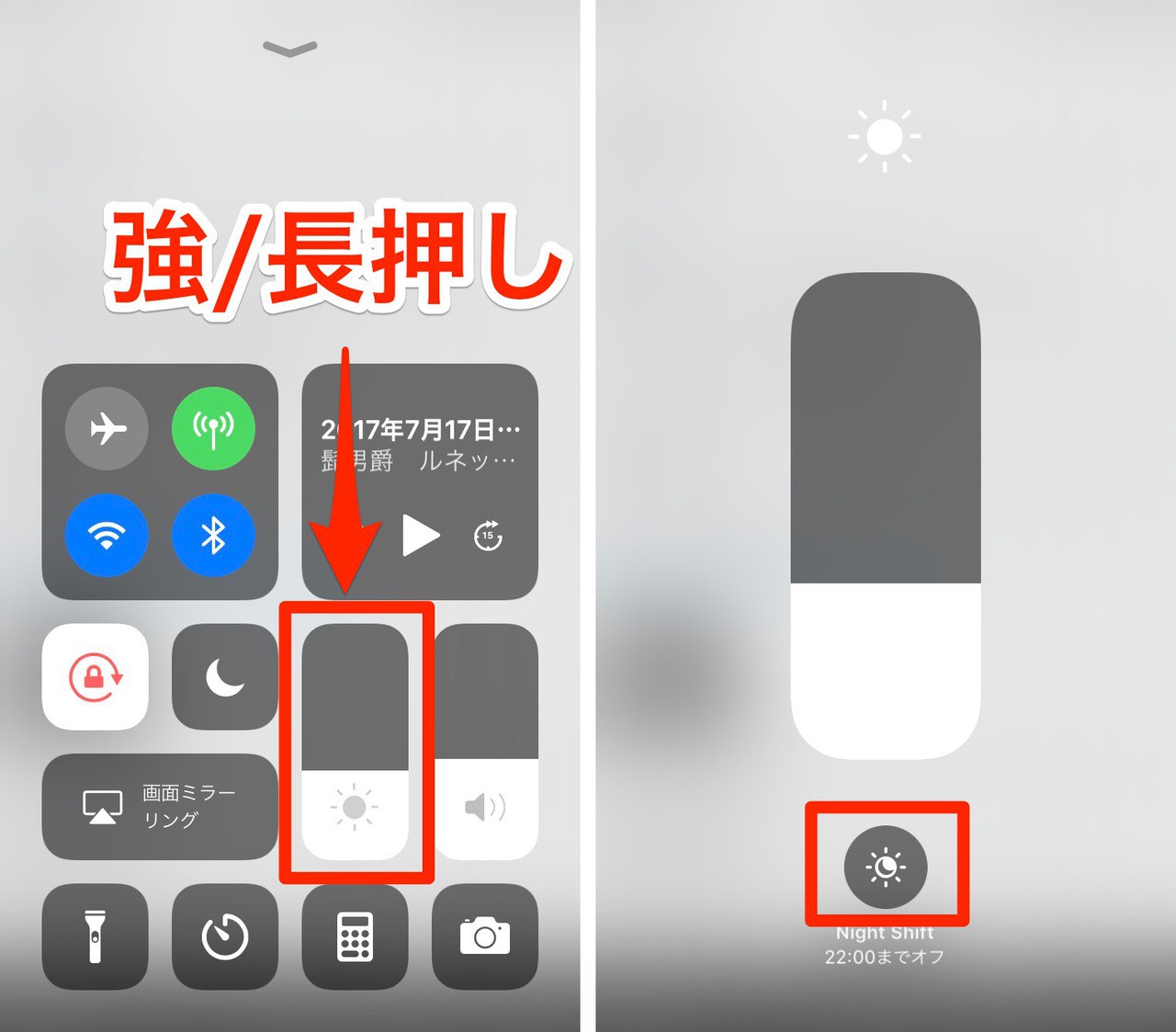
以下のように操作します。
- 画面下から上にスワイプしてコントロールセンターを表示
- 輝度調節用のスライダーを強押し(3D Touch対応機種)または長押し(それ以外)する
- 新たに表示された輝度調節画面の下にある「Night Shift」アイコンをタップ
「Night Shift」ボタンはトグルボタンになっていて、タップするごとにNight Shiftの有効・無効が切り替わります。
まとめ
iOS 11ではNight Shift機能は、コントロールセンターの輝度調節スライダーを強押し or 長押しして表示される輝度調節詳細画面からコントロールすることができます。
または「設定」アプリの「画面表示と明るさ > Night Shift」から切り替えることも可能です。
素早く切り替えたい場合はコントロールセンターから、Night Shiftの時間や色温度など細かな設定を行いたい場合は設定アプリを利用するようにすれば良いでしょう。








